Система Google Voice over IP (VoIP). Google Voice це безкоштовна служба телефонування та текстових повідомлень, доступна з вашого телефону чи комп’ютера. Він був запущений у 2009 році і з тих пір служить зручним способом додати другий номер телефону на свій мобільний пристрій. Окрім робочого чи другого особистого номера, Google Voice також працює для захисту вашого приватна інформація від злочинців, хакерів і онлайн-порушників, щоб захистити вашу конфіденційність. Подібно до того, як ви нікому не надасте свій номер стаціонарного телефону, вам також не потрібно передавати номер свого мобільного телефону кожній програмі, списку розсилки, соціальній мережі чи новій людині, яку ви зустрічаєте. Просто використовувати Google Voice. Ось як це налаштувати.
Зміст
- Що таке Google Voice?
- Налаштуйте Google Voice на iPhone
- Налаштуйте Google Voice на Android
- Як налаштувати Google Voice на комп'ютері
- Як прив’язати кілька номерів до свого облікового запису Google Voice на комп’ютері
Рекомендовані відео
легко
20 хвилин
обліковий запис Google
Програма Google Voice
iPhone або Android
ПК або Mac
Будь ласка, запиши: Коли ви здійснюєте виклик Google Voice зі свого мобільного пристрою, ви можете побачити номер телефону, який не є ані вашим номером Google Voice, ані номером одержувача виклику. Ці номери використовуються для надсилання всіх голосових викликів. Людина, якій ви телефонуєте, усе одно бачитиме ваш номер Google Voice. Такі дзвінки на основі номера доступу використовують стандартні хвилини з вашого тарифного плану мобільного телефону та можуть призвести до витрат, якщо ви подорожуєте за кордон. Також варто пам’ятати, що Google Voice працює лише в США.
Що таке Google Voice?
Google Voice використовує ваш обліковий запис Google, щоб надати вам інший загальнодоступний номер телефону для дзвінків, текстових повідомлень і голосової пошти для вашого смартфон або комп'ютер. Ви обираєте свій номер як a другий номер телефону який посилається на ваш фактичний особистий номер. Ви можете налаштувати програму на переадресацію дзвінків, текстових повідомлень і голосової пошти з повною резервною копією. Додаток навіть пропонує розширену транскрипцію голосової пошти, яку ви можете прочитати в додатку або надіслати на свою електронну пошту, і дозволяє телефонувати в міжнародні напрямки за вигідними тарифами без додаткової плати.
Якщо ви використовуєте кілька пристроїв одночасно, як це робить більшість із нас сьогодні, Google Voice підключається до всіх із них, тож ви можете перевіряти свою поштову скриньку, де б ви не були. Google Voice також фільтрує спам і може блокувати будь-які номери, які ви виберете.
Google Voice доступний лише для облікових записів Google і G Suite у США. Обмін текстовими повідомленнями через Google Voice доступний лише в США та Канаді. Крім того, якщо вам потрібно додати інший номер телефону до вже існуючого облікового запису, ви побачите інший набір кроків. Введення інформації не по порядку або внесення змін до номерів телефонів та інших параметрів також може дещо змінити процес.
Налаштуйте Google Voice на iPhone
Крок 1: Якщо у вас немає програми Google Voice, завантажте її з App Store.
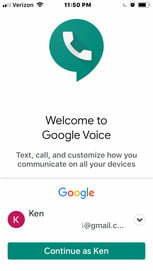
Крок 2: Запустіть програму та, коли Google розпізнає ваш обліковий запис, торкніться Продовжити як [Ваше ім'я].
Пов'язані
- Як установити Google Play Store на свій планшет Amazon Fire
- Скільки коштує Apple Music і як її отримати безкоштовно?
- Як перетворити Live Photo на відео на вашому iPhone
крок 3: Торкніться прийняти до умов.

крок 4: Торкніться Пошук щоб вибрати номер Google Voice за містом або кодом міста.

крок 5: Виберіть потрібний номер зі списку.

Крок 6: Погодьтеся підтвердити наявний номер телефону, торкнувшись Далі.


Крок 7: Введіть свій номер телефону та торкніться Надіслати код.


Крок 8: Введіть текстовий код, який ви отримали.

Крок 9: Ви отримаєте повідомлення про те, що ваш обліковий запис готовий до використання.
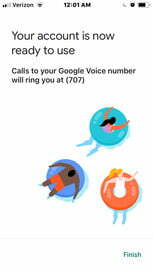
Крок 10: Тоді Google попередить вас, що він додав ваш обліковий запис.
Крок 11: Google запитує дозвіл на доступ до ваших контактів. Торкніться В ПОРЯДКУ.
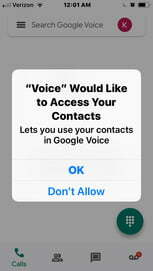
Крок 12: Google запитує дозвіл на надсилання сповіщень. Торкніться Дозволити.
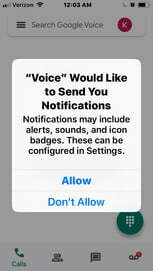
Крок 13: Google надсилає сповіщення про те, що всі виклики, здійснені з Google Voice, відображатимуться в програмі.
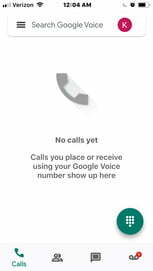
Налаштуйте Google Voice на Android
Крок 1: Якщо у вас немає програми Google Voice, завантажте та встановіть її з Google Play Store.

Крок 2: Додаток може або не може попросити вас вибрати або ввійти в обліковий запис Google.
крок 3: Торкніться Пошук щоб вибрати номер телефону Google Voice. Виберіть номер, який мають бачити ваші контакти, коли ви їм телефонуєте. Ви можете шукати за кодом міста або міста.

крок 4: Торкніться Виберіть коли ви виберете свій номер, а потім торкніться Далі щоб підтвердити вибраний номер телефону.


крок 5: Google Voice підтвердить вибраний номер і, якщо все виглядає добре, торкніться Прийняти номер.

Крок 6: Вам буде запропоновано додати номер; якщо ви не додали номер свого мобільного телефону до свого облікового запису Google, зробіть це та натисніть Надіслати код.


Крок 7: Сповіщення запитує дозвіл Google Voice на доступ до ваших контактів. Торкніться Дозволити.
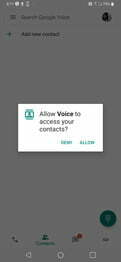
Крок 8: З’явиться список ваших контактів.

Крок 9: Тепер ви готові використовувати свій новий номер телефону Google Voice.
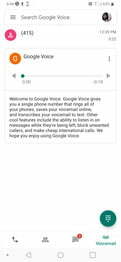
Як налаштувати Google Voice на комп'ютері
Щоб налаштувати Google Voice на комп’ютері, виконайте наведені нижче дії.
Крок 1: Відвідайте Веб-сайт Google Voice.
Крок 2: Увійдіть у свій обліковий запис Google, щоб отримати доступ.
крок 3: Прийміть Умови обслуговування та Політику конфіденційності, що відображаються на екрані, а потім натисніть Продовжити.
крок 4: Шукайте доступні номери за кодом міста чи міста. Якщо ви не можете знайти відповідний номер, спробуйте вказати код найближчого міста або міста.
крок 5: Виберіть номер.
Крок 6: Перевірте наявний номер телефону, дотримуючись діалогового вікна на екрані.
Крок 7: Натисніть Закінчити щоб завершити налаштування.
Як прив’язати кілька номерів до свого облікового запису Google Voice на комп’ютері
Якщо ви хочете пов’язати кілька номерів зі своїм обліковим записом Google Voice на комп’ютері, виконайте наведені нижче інструкції.
Крок 1: Відкрийте Веб-сайт Google Voice.
Крок 2: Увійдіть у свій обліковий запис Google.
крок 3: Натисніть на Налаштування кнопку.
крок 4: Виберіть Зв'язані номери з меню.
крок 5: Натисніть Новий зв'язаний номер щоб додати інший номер.
Крок 6: Підтвердьте свій поточний номер і натисніть Закінчити.
Рекомендації редакції
- Як швидко зарядити iPhone
- Найкращі програми для знайомств у 2023 році: наші 23 улюблені
- Як друкувати зі смартфона або планшета Android
- Як отримати параметри розробника на телефоні Android
- Як знайти завантажені файли на смартфоні iPhone або Android
Оновіть свій спосіб життяDigital Trends допомагає читачам стежити за динамічним світом технологій завдяки всім останнім новинам, цікавим оглядам продуктів, проникливим редакційним статтям і унікальним у своєму роді коротким оглядам.




